Program adware dan pembajak peramban web adalah program jahat apa pun yang mengubah pencarian peramban Anda pengaturan dan halaman beranda (mulai) Anda dengan hasil pengalihan browser ke halaman yang tidak dikenal atau iklan. Perubahan dilakukan tanpa izin pengguna, biasanya saat pengguna mengunduh dan menginstal perangkat lunak gratis ke komputernya.
Ini terjadi karena adware browser dan program pembajak digabungkan di dalam perangkat lunak penginstalan yang diinstal pengguna. Untuk itu pengguna harus memperhatikan ketika menginstal perangkat lunak gratis ke dalam komputernya.
Sering kali jenis program malware ini dapat dengan mudah dihapus dari komputer Anda dengan menggunakan langkah-langkah yang dijelaskan di bawah sementara yang lain memerlukan tindakan khusus untuk menghapusnya.
Bagaimana menghapus pembajak peramban dari komputer Anda.
Langkah 1: Hapus program malware yang sesuai dari panel kontrol Anda.
1. Untuk melakukannya, buka Mulai > Panel Kontrol.
{Windows 8: Klik kanan di pojok kiri bawah dan pilih Panel kendali }
{Windows XP: Awal > Pengaturan > Panel kendali. }

2. Klik dua kali untuk membuka “Program dan fitur” jika Anda memiliki Windows 8, 7 atau Vista, atau
“Tambah atau Hapus Program”jika Anda memiliki Windows XP

3. Dalam daftar program, temukan dan hapus/Copot pemasangan aplikasi yang sesuai dengan program malware:
misalnya Cuaca Online, BrowserProtect, uninstaller perangkat lunak yang dibundel, Babylon Toolbar

Langkah 2: Bersihkan komputer Anda menggunakan "RogueKiller".
1. Unduh dan simpan “Pembunuh Nakal” ke desktop Anda.
Melihat*: Unduh versi x86 atau X64 sesuai dengan versi sistem operasi Anda. Untuk menemukan versi sistem operasi Anda, “Klik kanan” pada ikon komputer Anda, pilih "Properti"dan lihat"Tipe sistem" bagian.

2. Menemukan "Pembunuh Nakal" di desktop Anda dan klik dua kali untuk menjalankannya. Ketika pra-scan selesai, tekan "Pindai" tombol untuk melakukan pemindaian penuh.

3. Ketika pemindaian penuh selesai, tekan "Hapus" untuk menghapus semua item berbahaya yang ditemukan.

5. Hidupkan Kembali komputer Anda.
Langkah 3: Bersihkan browser internet Anda dari Adwares, Toolbars dan Hjackers menggunakan “AdwCleaner”.
1. Unduh dan simpan “pembersih adw” ke desktop Anda.

2. Tutup semua program yang terbuka dan Klik dua kali membuka "Pembersih Adw" dari desktop Anda.
3. Tekan "Menghapus”.
4. Tekan "Oke” di jendela “AdwCleaner – Informasi” dan tekan “Oke" lagi untuk me-restart komputer Anda.

5. Saat komputer Anda restart menutup Jendela informasi "AdwCleaner" (readme).
Langkah 4. Hapus Junkware & Program yang Mungkin Tidak Diinginkan (PUP).
1. Unduh dan jalankan JRT – Alat Penghapus Junkware.

2. Tekan sembarang tombol untuk mulai memindai komputer Anda dengan “JRT – Alat Penghapus Junkware”.

3. Sabar sampai JRT memindai dan membersihkan sistem Anda.

4. Tutup file log JRT dan kemudian menyalakan ulang komputer Anda.

Pada titik ini periksa apakah pengaturan browser Anda dikembalikan ke aslinya. Jika ya, lewati langkah berikutnya dan lanjutkan ke Langkah 6.
Langkah 5. Kembalikan pengaturan aplikasi browser internet Anda.
Internet Explorer, Google Chrome, Mozilla Firefox
Internet Explorer
Cara menghapus program adware atau pembajak dari Internet Explorer & memulihkan pengaturan browser.
1.Buka Internet Explorer lalu buka”pilihan internet”.
Untuk melakukan ini dari menu file IE, pilih "Peralatan” > “pilihan internet”.
Melihat*: Di versi terbaru IE tekan tombol “Gigiikon  di kanan atas.
di kanan atas.
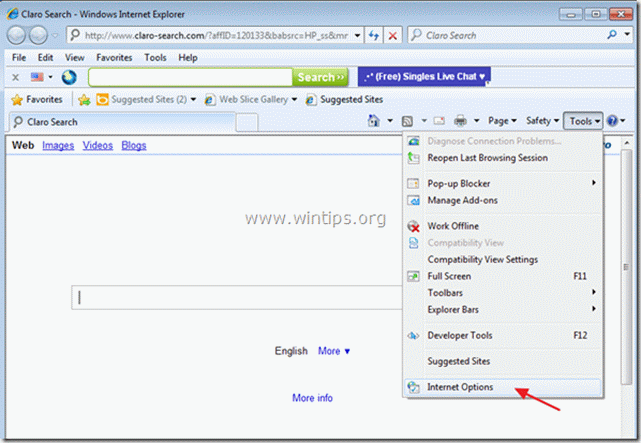
2. Klik “Canggih” tab.

3. Memilih "Mengatur ulang”.

4. Centang (untuk mengaktifkan) "Hapus pengaturan pribadi” dan pilih “Reset”.

5. Setelah tindakan pengaturan ulang selesai, tekan “Menutup” lalu pilih “Oke” untuk keluar dari opsi Internet Explorer.

6. Mulai ulang peramban Anda.
7. Buka kembali Internet explorer dan dari menu file IE, pilih "Peralatan” > “Mengelola ADD-ons”.

8. Pilih "Bilah Alat dan Ekstensi" di panel kiri dan kemudian periksa apakah bilah alat & ekstensi berbahaya tetap ada di browser Anda. Jika ya, pilih semua entri jahat -satu per satu- (misalnya Yontoo entri) dan nonaktifkan dengan menekan tombol “Cacat" tombol.
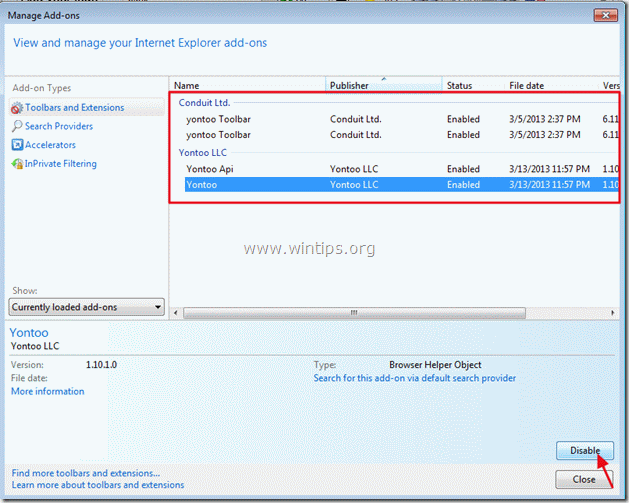
9. Selanjutnya periksa penyedia pencarian tetap berbahaya dengan mengklik "Cari Penyedia" opsi di panel kiri.
Jika ada penyedia pencarian berbahaya, pilih penyedia pencarian pilihan Anda (mis. Bing) dan tekan "Ditetapkan sebagai default".
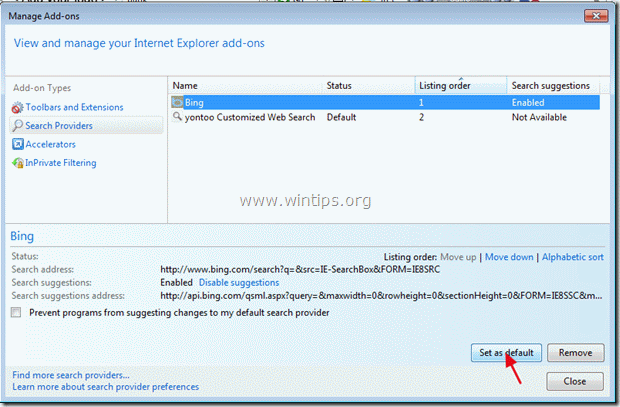
10. Kemudian pilih penyedia pencarian berbahaya (misalnya “yontoo Customized Web Search") dan klik “Menghapus".
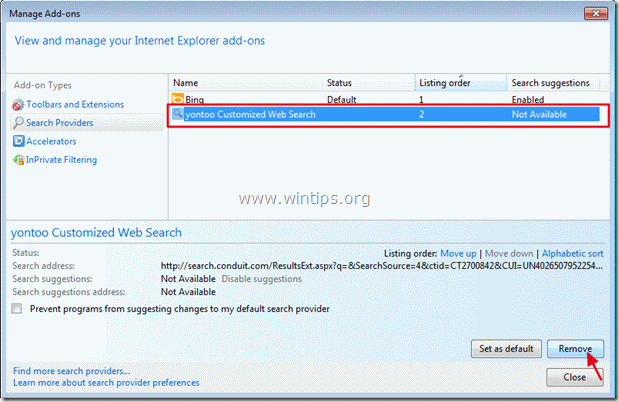
9. Tutup semua jendela Internet explorer dan lanjutkan ke Langkah 6.
Google Chrome
Cara menghapus program adware atau pembajak dari Google Chrome & memulihkan pengaturan browser.
1. Buka Google Chrome dan buka menu chrome  dan pilih"Pengaturan".
dan pilih"Pengaturan".
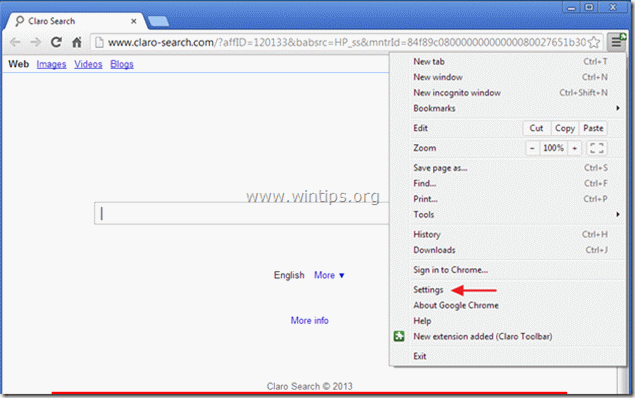
2. Temukan “Pada mulanya” dan pilih “Setel Halaman”.
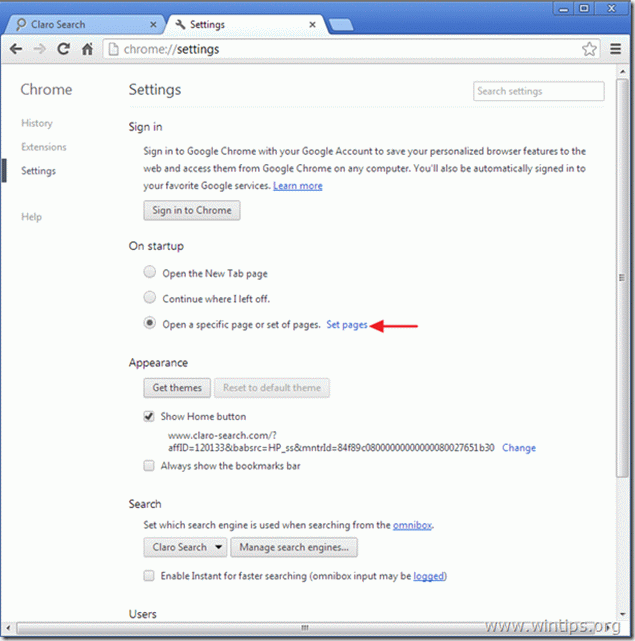
3.Menghapus beranda berbahaya (mis. “Pencarian Claro”) dari halaman awal dengan menekan tombol “x” simbol di sebelah kanan.
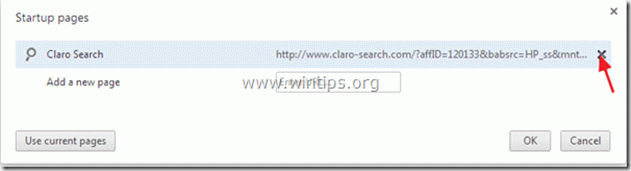
4.Setel halaman awal pilihan Anda (misalnya. http://www.google.com) dan tekan “Oke”.

5. Temukan “Tampilkan tombol Beranda” dan pilih “Mengubah”.
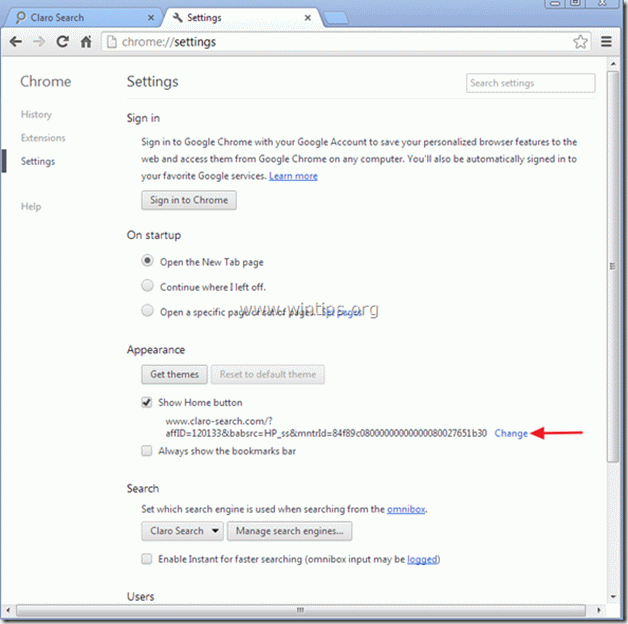
6.Menghapus entri halaman pencarian berbahaya (mis.Claro-pencarian") dari "Buka halaman inikotak ” dan pilih “Oke”.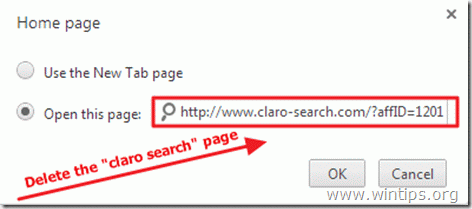
7. Pergi ke "Mencari” dan pilih “Kelola mesin pencari”.
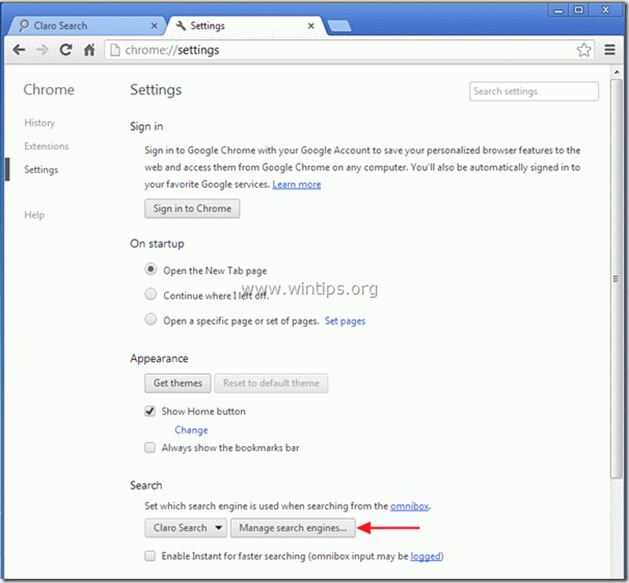
8.Pilih mesin pencari default pilihan Anda (misalnya pencarian Google) dan tekan “Jadikan default”.
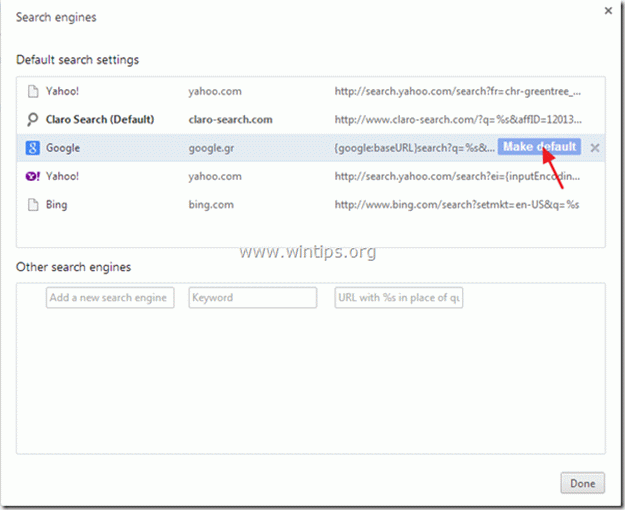
9. Pilih yang jahat mesin pencari (mis. “Pencarian Claro”) dan Singkirkan dengan menekan tombol “x” simbol di sebelah kanan.
Lalu pilih "Selesai" untuk menutup "Mesin pencari” jendela.
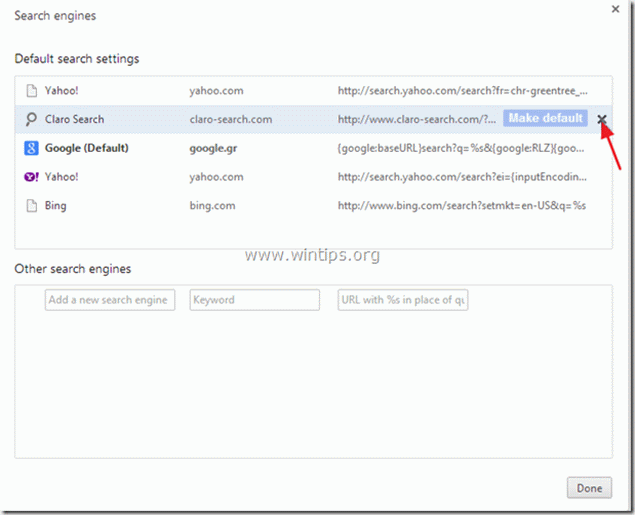
10. Memilih "Ekstensi” dari panel kiri.
![gambar_jempol[28] gambar_jempol[28]](/f/10a4804b88b5247aae0b53ac9f9dd29b.png)
11. Menghapus ekstensi berbahaya (mis. Snap.do)dengan menekan “recycle bin” ikon di baris itu. Ketika dialog konfirmasi muncul, klik Menghapus.
![gambar_jempol[32] gambar_jempol[32]](/f/93b8b8b80eeda6a5c7f89a35d3040543.png)
12.Mulai ulang Google Chrome dan lanjutkan ke Langkah 6.
Mozilla Firefox
Bagaimana menghapus program adware atau pembajak dari Mozilla Firefox & mengembalikan pengaturan browser.
1. Pertama, Anda harus mengaktifkan "Menu Bar" utama Firefox.
* Klik kanan, di ruang kosong di sebelah kanan “Tab Halaman” dan memungkinkan Firefox “Bilah Menu”.

2. Dari menu Firefox, buka “Membantu” > “Informasi pemecahan masalah”.
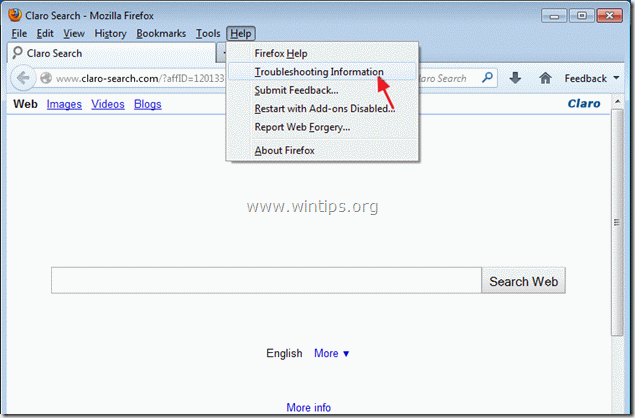
3. Di "Informasi pemecahan masalahjendela ”, tekan”Setel ulang Firefox” tombol untuk atur ulang Firefox ke status default.

4. Tekan "Setel ulang Firefox: lagi.

5. Setelah pekerjaan pengaturan ulang selesai, Firefox dimulai ulang.
6. Dari menu Firefox, buka "Peralatan" > "Add-on".
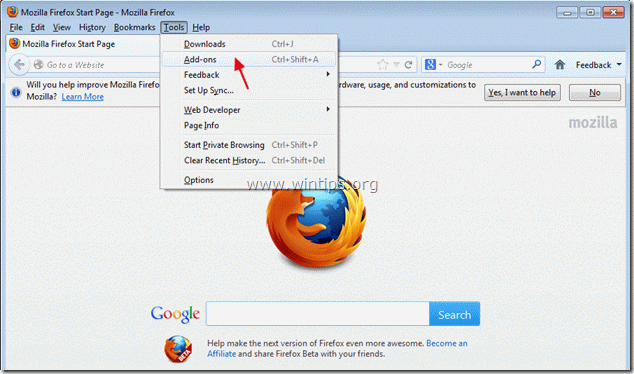
7. Memilih "Ekstensi" di sebelah kiri, lalu pastikan ekstensi berbahaya tidak ada.*
* Jika ada ekstensi berbahaya, pilih referensi berbahaya yang sesuai (mis. "Yontoo 1.20.02") dan pilih "Menghapus”.
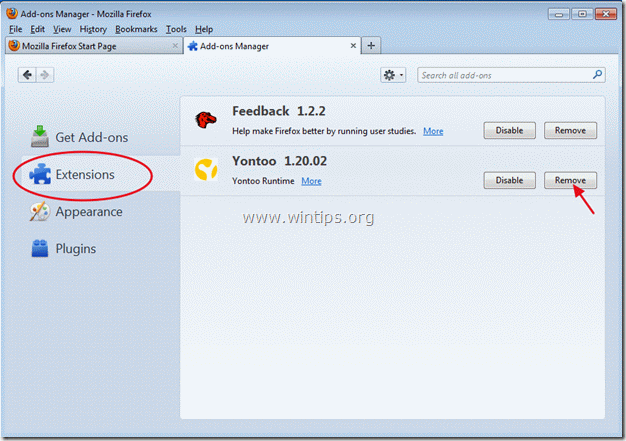
8. Lalu pilih "plugin" opsi di sebelah kiri dan periksa keberadaan plugin berbahaya.

9. Jika ada plugin berbahaya lalu pilih (mis. "Plugin Platform Bilah Alat MindSpark...") dan tekan tombol "Cacat" pada baris itu.

9. Tutup semua jendela Firefox dan lanjutkan ke Langkah berikutnya.
Langkah 6.Membersihkan komputer Anda dari yang tersisa ancaman berbahaya.
Unduh dan Install salah satu program anti malware GRATIS paling andal saat ini untuk membersihkan komputer Anda dari sisa ancaman berbahaya. Jika Anda ingin terus terlindung dari ancaman malware, baik yang sudah ada maupun yang akan datang, kami sarankan Anda menginstal Malwarebytes Anti-Malware PRO:
Perlindungan Malwarebytes™
Menghapus Spyware, Adware & Malware.
Mulai Unduhan Gratis Anda Sekarang!
1. Berlari "Malwarebytes Anti-Malware" dan izinkan program untuk memperbarui ke versi terbaru dan database berbahaya jika diperlukan.
2. Ketika jendela utama "Malwarebytes Anti-Malware" muncul di layar Anda, pilih "Lakukan pemindaian cepat"pilihan lalu tekan"Pindai" dan biarkan program memindai sistem Anda dari ancaman.
![ahefjplu_thumb2_thumb_thumb_thumb_th[1] ahefjplu_thumb2_thumb_thumb_thumb_th[1]](/f/2ebaf845516e74abca082ebc8093d177.jpg)
3. Saat pemindaian selesai, tekan "OKE" untuk menutup pesan informasi dan kemudian tekan itu "Tampilkan hasil" tombol untuk melihat dan menghapus ancaman berbahaya yang ditemukan.

4. Di jendela "Tampilkan Hasil" memeriksa - menggunakan tombol kiri mouse Anda – semua objek yang terinfeksi lalu pilih "Hapus yang Dipilih" dan biarkan program menghapus ancaman yang dipilih.

5. Ketika proses penghapusan objek yang terinfeksi selesai, "Mulai ulang sistem Anda untuk menghapus semua ancaman aktif dengan benar"

6. Lanjutkan ke langkah berikutnya.
Nasihat: Untuk memastikan komputer Anda bersih dan aman, lakukan pemindaian penuh Anti-Malware Malwarebytes di Windows "Mode aman".*
*Untuk masuk ke Windows Safe mode, tekan tombol “F8” saat komputer Anda boot, sebelum logo Windows muncul. Ketika "Menu Opsi Lanjutan Windows” muncul di layar Anda, gunakan tombol panah keyboard untuk berpindah ke Mode aman pilihan dan kemudian tekan "MEMASUKI“.
Langkah 7. Bersihkan file dan entri yang tidak diinginkan.
Menggunakan "pembersih CC” program dan lanjutkan ke membersihkan sistem Anda dari sementara file internet dan entri registri tidak valid.*
*Jika Anda tidak tahu cara menginstal dan menggunakan "Pembersih CC", Baca ini instruksi.
Langkah 8. Restart komputer Anda agar perubahan diterapkan dan lakukan pemindaian penuh dengan program antivirus Anda.
Terima kasih banyak untuk artikel ini. Ini sangat membantu saya dalam menghapus add-on malware tersebut. Sudah lama mencoba menghapus malware itu dan terus kembali lagi. Sekarang akhirnya dihapus & dihapus. Terima kasih!!
Ya, ini artikel yang sangat membantu. sebenarnya saya telah mencoba metode yang diberikan dan menyingkirkan pembajak peramban windows.
Memperbaiki badai malware yang merupakan alat daemon baru, menghemat banyak waktu, terima kasih!
Saya tidak mempercayai perangkat lunak anti-pembajak mana pun yang disajikan, itulah sebabnya saya telah mencoba beberapa kali di beberapa browser Internet metode manual: mereka TIDAK bekerja dengan Do-Search. Tolong, bantu saya/kami!!!
